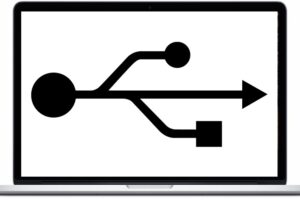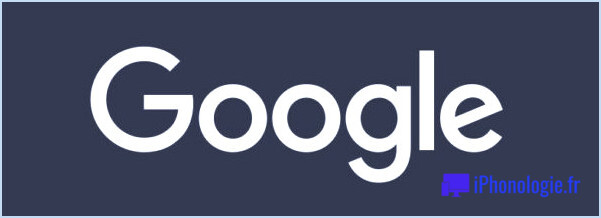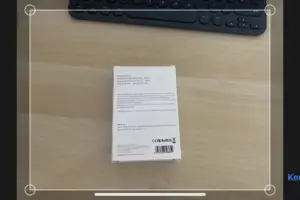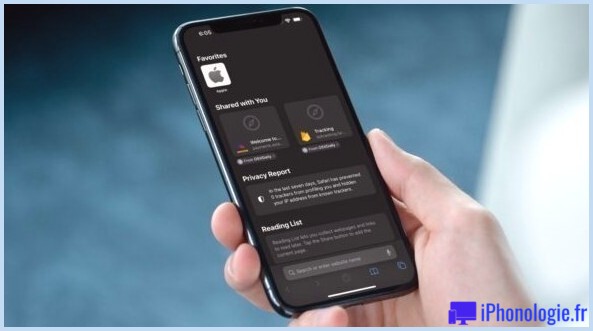Protéger par mot de passe les dossiers et fichiers sous Mac OS X avec des images de disque cryptées
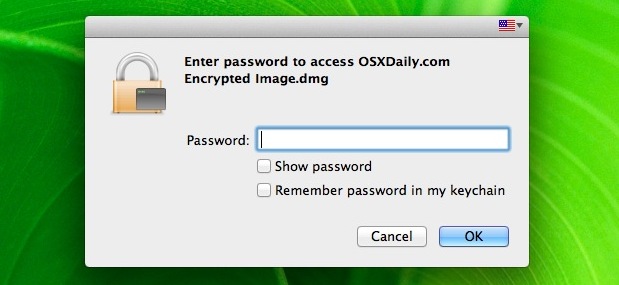
Vous pouvez protéger par mot de passe les fichiers et les dossiers dans Mac OS X en utilisant une astuce avec les images de disque. Voici comment cela fonctionne : en plaçant des fichiers à l'intérieur d'une image disque cryptée, cette image disque fonctionnera comme un dossier protégé par un mot de passe et nécessitera un mot de passe avant d'être montée, empêchant l'accès non autorisé à tout le contenu.
Comment protéger par mot de passe les fichiers et dossiers sous Mac OS X avec des images sur disque
Faites-le en même temps qu'une protection générale par mot de passe pour un effet maximal.
- Lancer "Disk Utility" situé dans /Applications/Utilitaires
- Cliquez sur le bouton "Nouvelle image" en haut de l'application
- Nommez l'image disque et définissez une taille de fichier adaptée à ce que vous comptez y stocker
- Cliquez sur le menu contextuel à côté de "Cryptage" et choisissez un cryptage de 128 ou 256 bits (256 est le plus fort)
- Cliquez sur "Créer"
- À l'écran suivant, vous devrez définir un mot de passe pour accéder au dossier - ne perdez pas ce mot de passe, vous ne pourrez pas ouvrir l'image disque si vous le faites
- Facultatif : Décochez la case située à côté de "Mémoriser le mot de passe dans le porte-clés" - ne le faites que si vous êtes le seul utilisateur sur le Mac, sinon n'importe qui peut ouvrir l'image sans le mot de passe
- Cliquez sur "OK" pour créer l'image disque

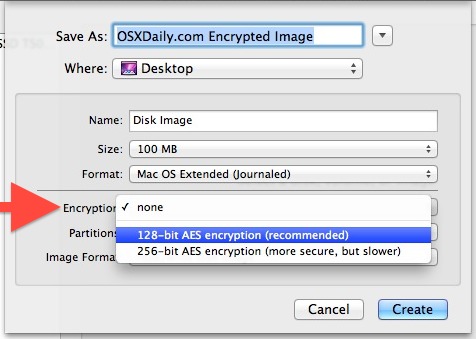
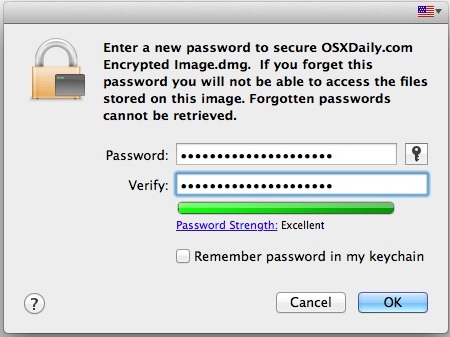
L'image de disque cryptée est maintenant créée. Vous devez maintenant localiser l'image, la monter, ce qui nécessitera le mot de passe défini lors du processus de création, et faire glisser les fichiers et les dossiers dans l'image montée que vous voulez protéger par un mot de passe. L'emplacement par défaut des nouvelles images de disque est le Bureau, mais si vous l'avez enregistré ailleurs, cherchez plutôt là.
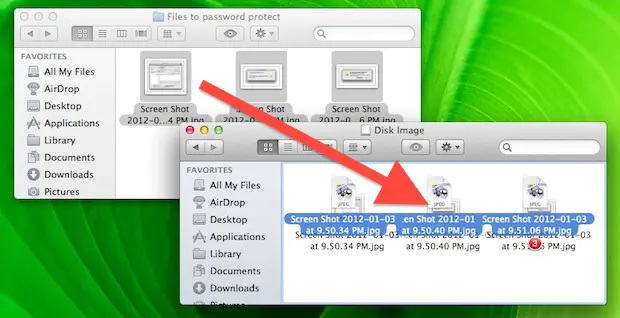
Une fois que vous avez terminé de copier des fichiers et des dossiers sur l'image disque montée, éjectez la comme n'importe quel autre disque et le contenu sera protégé en toute sécurité à l'intérieur, nécessitant le mot de passe pour y accéder à nouveau. Comme les fichiers et les dossiers ont été copiés, vous voudrez probablement supprimer les originaux pour qu'ils ne soient pas visibles par quelqu'un d'autre.
Encore une fois, ne perdez pas le mot de passe défini ou vous ne pourrez pas accéder au contenu de l'image disque cryptée.
Cela ne doit pas être considéré comme un remplacement de la définition d'un mot de passe général pour un Mac, et il est toujours bon de verrouiller l'écran lorsque vous êtes loin de l'ordinateur.
Filevault fournit également des fonctions de cryptage et de sécurité, mais les anciennes versions présentent des inconvénients potentiels en termes de vitesse, qui sont particulièrement perceptibles sur les disques non-SSD. Ce problème ne se pose pas pour OS X Lion et les versions plus récentes, y compris toutes les versions modernes de MacOS comme Mojave, High Sierra, Sierra, El Capitan, Mavericks et les versions ultérieures, et la plupart des Macs avec un disque SSD.
Mise à jour : Il existe une nouvelle méthode plus simple pour ajouter une protection par mot de passe en cryptant les dossiers dans Mac OS, introduite à partir de Mac OS X Mountain Lion et qui persiste dans les versions modernes de MacOS.